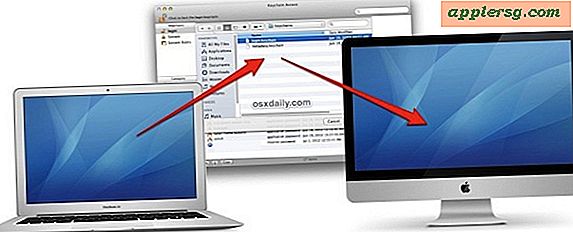Hoe het drievingerige bewegingsgebaar op Mac Trackpads in OS X te activeren

De mogelijkheid om een sleepbeweging met drie vingers uit te voeren op de trackpads van Mac en MacBook, stelt gebruikers in staat om vensters en items op het scherm te bewegen met een gebaar in plaats van de gebruikelijke klik en sleep, deze functie is populair bij veel Mac-gebruikers en is in OS X geweest geruime tijd.
Nadat de nieuwste versies van OS X (El Yosemite en Capitan 10.11 en nieuwer) eenmaal in de normale Trackpad-instellingen van Systeemvoorkeuren zijn geplaatst, zijn de instellingen voor het slepen van bewegingen voor Trackpad elders verplaatst, dus als u deze functie wilt inschakelen of gewoon wilt proberen op je eigen Mac moet je een beetje dieper graven dan gewoonlijk via de systeeminstellingen.
Schakel Three Finger Drag in op Mac Trackpads in OS X El Capitan
In OS X 10.10.x en OS X 10.11.x en nieuwer vindt u de optie onder Toegankelijkheid als volgt:
- Open "Systeemvoorkeuren" in het Apple-menu
- Kies het voorkeurenpaneel "Toegankelijkheid"
- Blader door de lijst aan de linkerkant en selecteer "Muis & trackpad"
- Klik op de knop "Trackpadopties"
- Vink het selectievakje aan naast "Slepen inschakelen" en trek het menu ernaast naar beneden om "drift met drie vingers" te selecteren en klik vervolgens op "OK" om de voorkeur in te stellen
- Sluit zoals gewoonlijk de Systeemvoorkeuren en probeer de functie uit

Drie vingers slepen is vrij letterlijk, wat betekent dat je de cursor over een titelbalk van een venster beweegt en drie vingers op het oppervlak van het trackpad plaatst en ze rond sleept om het venster te verplaatsen, zonder te klikken of te drukken op het oppervlak van het trackpad.
Terwijl u zich in dat instellingenscherm bevindt, wilt u misschien ook de scrollsnelheid van het trackpad aanpassen, ook in het gedeelte Toegankelijkheid van de Trackpad-opties.
Deze functie werkt met een Magic Trackpad, 3D Touch Trackpad (hetzelfde als Force Touch) en standaard multitouch trackpads ingebouwd in elke MacBook, MacBook Air en MacBook Pro. Eenmaal ingeschakeld zou het probleemloos moeten werken, maar af en toe kunt u problemen tegenkomen met slepen waarvoor specifieke probleemoplossing vereist.
Met dank aan iDownloadblog voor de herinnering waar deze functie naartoe is verhuisd, is het een van die bewegingen die je graag gebruikt met het Mac-trackpad of haat, maar ongeacht het is welkom om precies op te roepen waar de instellingenoptie zich in OS X bevindt.